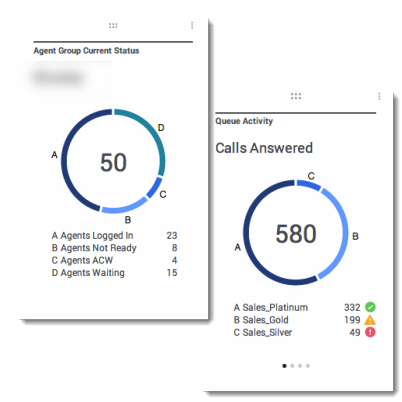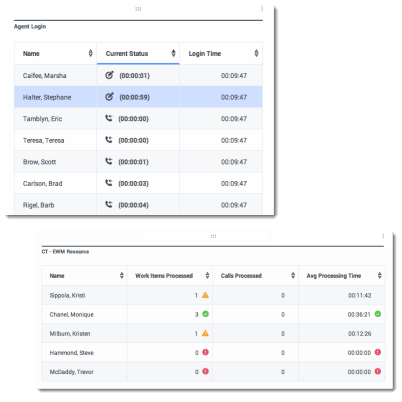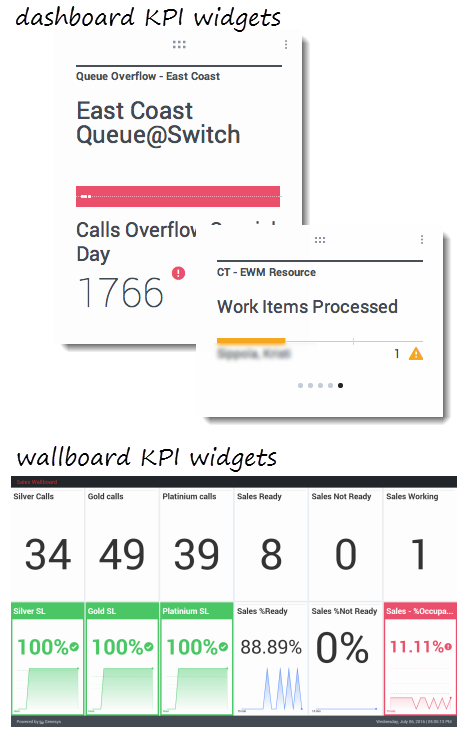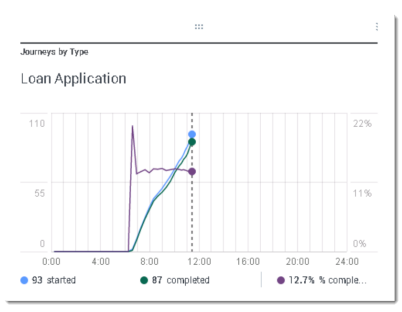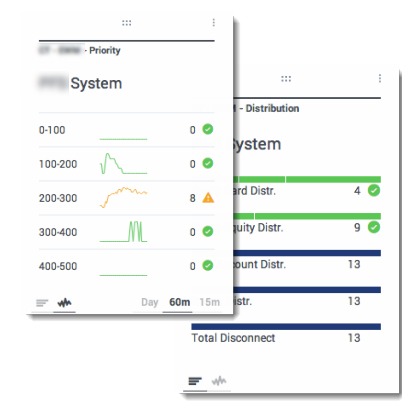小部件类型
Genesys Pulse 仪表板中的小部件显示了一些图表,这些图表为您提供了联络中心中正在执行的操作的概览视图。选择小部件类型的最佳方法是在您添加新的小部件时对其进行预览。此方法使您可以查看哪种小部件类型最好地显示出您希望在报表中查看的内容。
Contents
Donut 小部件
Donut 图表显示了整个样本中各个部分的比例表示,它类似于饼图。
Donut 小部件显示了以下内容之一:
- 一个统计项(针对四个特定对象)
- 一个统计项(针对三个顶级对象)以及剩余对象的总和
- 包含四个已定义统计项的值的对象
根据“循环依据”选项中选择的参考项,可以将循环定义为显示其他一些项目。
Important
如果统计项表示时间,则 Donut 中心的汇总值可能仅可用于部分统计项(例如,存在时间最长的呼叫等待)。网格小部件
KPI 小部件
Important
KPI 小部件中的条形图的最大值是为该小部件中的统计项选择的所有对象的最大值,或者是为该小部件配置的警报的最大值。
仪表板 KPI 小部件
仪表板 KPI 小部件为多个对象显示一个统计项或者为一个对象显示多个统计项,具体取决于“循环依据”选项的值。如果小部件具有逐个选择而非按组选择的对象,则“循环依据”选项可用。
墙板 KPI 小部件
墙板 KPI 小部件不同于仪表板 KPI 小部件。墙板 KPI 小部件仅为一个所选对象显示一个统计项并适用于较大屏幕大小。您只能在常规小部件或 Sparkline 小部件之间进行选择。
如果您将格式选项更改为折线,则可以为统计趋势启用附加折线。
折线图
列表小部件
This page was last edited on March 28, 2017, at 17:29.
Comments or questions about this documentation? Contact us for support!